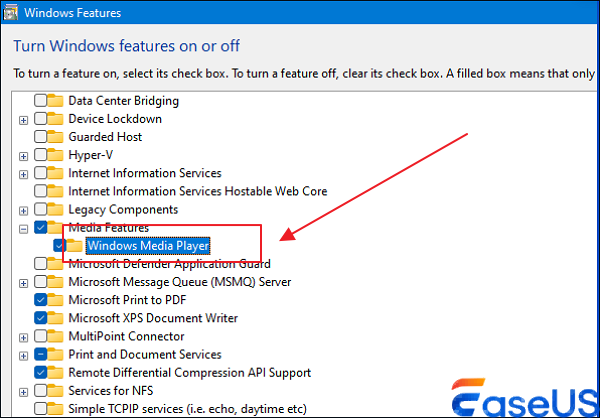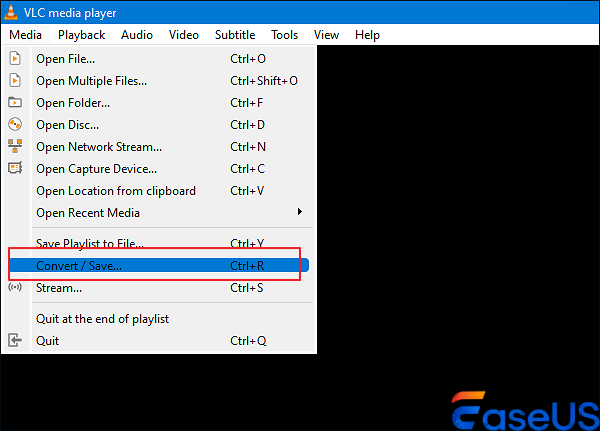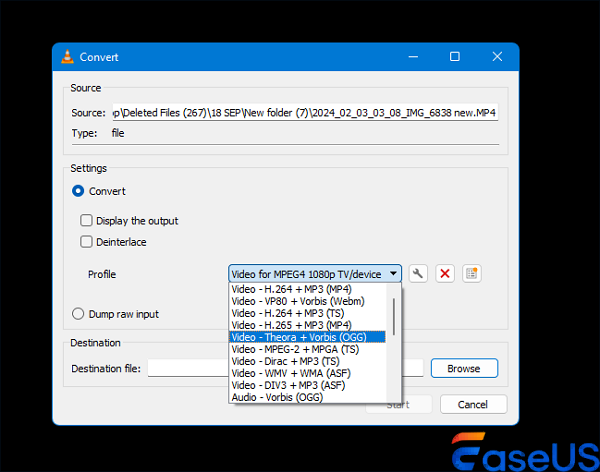Bent u het zat om te dealen met het AVI-bestand dat niet afspeelt ? Maak u geen zorgen meer; u bent op de juiste plek om dit probleem op te lossen! Codec-compatibiliteit, corrupte bestanden of verouderde mediaspelers kunnen de hoofdoorzaak van dit probleem zijn.
We hebben veel manieren opgenomen om problemen met het afspelen van AVI-bestanden op te lossen, waaronder het gebruik van EaseUS Fixo Video Repair, het updaten van mediaspelers en het wijzigen van videoformaten. Nieuwe of ervaren gebruikers zullen praktische oplossingen vinden die aan hun behoeften voldoen. Dit artikel zal u helpen AVI-bestandsproblemen te identificeren en op te lossen om uw favoriete video's naadloos te bekijken. Laten we de oplossingen voor AVI-bestand wordt niet afgespeeld ontdekken!
Wanneer standaardbenaderingen er niet in slagen om AVI-afspeelproblemen op te lossen, kan het gebruik van gespecialiseerde videoreparatiesoftware zoals EaseUS Fixo Video Repair een game changer zijn. Dit krachtige hulpprogramma is voornamelijk gebouwd om de complexiteit van beschadigde AVI-bestanden te verwerken.
Deze videoreparatiesoftware van EaseUS kan helpen wanneer AVI-bestanden niet meer beschikbaar zijn vanwege corruptie. Of het probleem nu wordt veroorzaakt door onvolledige downloads, onderbroken bestandsoverdrachten of onverwachte systeemcrashes, dit programma heeft robuuste reparatietools om het probleem adequaat aan te pakken zonder de videokwaliteit op te offeren. Deze krachtige tool kan ook de foutcode 0xc00d5212 oplossen die u kunt tegenkomen bij het afspelen van AVI-bestanden.
Volg de onderstaande stappen om beschadigde AVI-bestanden te repareren en het probleem op te lossen dat AVI niet op uw pc kan worden afgespeeld:
Stap 1. Open Fixo op uw lokale PC. Klik op "Video Repair" en voeg de beschadigde MP4/MOV/AVI/MKV/3GP/FLV/MKV/WMV videobestanden toe door te klikken op "Add Videos".
Stap 2. Beweeg de aanwijzer naar een video en klik op de knop "Repair" om het reparatieproces van de enkele video te starten. Als u alle video's wilt repareren, klikt u op "Repair All".
Stap 3. Wacht een paar minuten en de beschadigde video's worden gerepareerd. Klik op het afspeelpictogram om een voorbeeld van de video's te bekijken. U kunt een enkele video opslaan door op de knop 'Opslaan' naast het afspeelpictogram te klikken. Als u alle gerepareerde video's wilt opslaan, kiest u 'Alles opslaan'.
Stap 4. Als de snelle reparatie mislukt, moet u de geavanceerde reparatiemodus gebruiken. Klik op "Geavanceerde reparatie" en voeg een voorbeeldvideo toe. Kies "Bevestigen" om het te bevestigen.
Stap 5. Er verschijnt een lijst met gedetailleerde informatie over beschadigde en voorbeeldvideo's. Klik op "Nu repareren" om het geavanceerde videoreparatieproces te starten. Wanneer de reparatie is voltooid, kunt u de video's bekijken en op de knop "Opslaan" klikken om de gerepareerde videobestanden op een geschikte bestemming op te slaan.
Na dit gedeelte vragen we gebruikers om deze informatie te delen op sociale mediakanalen om anderen te helpen die soortgelijke AVI-weergaveproblemen ervaren. Laten we het woord verspreiden over de effectiviteit van EaseUS Fixo Video Repair en consumenten aanmoedigen om AVI-bestandsproblemen snel te overwinnen.
Windows Media Player updaten om de nieuwste videoformaten te ondersteunen, kan problemen met het afspelen van AVI-bestanden oplossen. AVI-bestanden worden niet afgespeeld op Windows 10? Volg de stappen om Windows Media Player te upgraden.
Stap 1. Open het menu Start en typ 'Windows-onderdelen in- of uitschakelen'.
Stap 2. Klik op de optie "Mediafuncties" en schakel vervolgens het selectievakje voor "Windows Media Player" uit.
![vakje uitvinken]()
Stap 3. Deze actie verwijdert Windows Media Player. Start de pc opnieuw op en vink het vakje voor "Windows Media Player" opnieuw aan.
Stap 4. Start de pc opnieuw op. Er wordt een nieuwere versie van WMP op uw pc geïnstalleerd.
Om AVI-afspeelproblemen op te lossen, moet u uw Windows-drivers updaten. In de meeste gevallen zal Windows Update drivers updaten voor hardwarecomponenten, waaronder grafische kaarten, beeldschermen, printers en netwerkadapters. Soms zijn handmatige driverupdates nodig. Stappen om Windows-drivers te upgraden:
Stap 1. Zoek in het zoekvak naar 'Apparaatbeheer' en klik erop om het te openen.
Stap 2. Om de driver bij te werken, selecteert u de categorie "Geluids-, video- en gamecontrollers".
Stap 3. Ga naar de eigenschappen van het apparaat en kies 'Stuurprogramma bijwerken'.
![selecteer driver bijwerken]()
Stap 4. Selecteer de optie om automatisch te controleren op driverupdates.
Stap 5. Als Windows de nieuwste driver niet op de website van de fabrikant kan vinden, probeer er dan een te downloaden en volg de installatie-instructies.
Vergeet niet om dit bericht te delen met uw vrienden of collega's die hulp nodig hebben:
Het converteren van uw AVI-bestand kan afspeelproblemen oplossen. Het converteren van bestanden naar AVCHD, WMV, MP4, DAT of FLV laat ze afspelen op verschillende media-apparaten. Zorg ervoor dat u een veilige en vertrouwde internetconversietool selecteert voor de conversieprocedure. In plaats daarvan kunt u VLC Media Player gebruiken om uw AVI-bestand te converteren. Volg deze stappen:
Stap 1. Open de VLC Media Player.
Stap 2. Ga naar "Media" en kies de optie "Converteren/Opslaan".
![kies converteren of opslaan]()
Stap 3. Klik op de knop "Toevoegen" om het AVI-bestand te selecteren dat u wilt converteren.
Stap 4. Selecteer het juiste uitvoerformaat (bijv. MP4) in het vervolgkeuzemenu Profiel.
Stap 5. Kies een doelmap en geef een bestandsnaam op.
![kies videoformaat]()
Stap 6. Klik op "Start" om het conversieproces te starten.
Heb je alle bovenstaande oplossingen geprobeerd, maar werkte geen van alle voor jou? De enige manier die overblijft is om over te schakelen naar een andere mediaspeler. Probeer een VLC mediaspeler, MX Player of een andere tool van derden in plaats van een eenvoudige Windows Media Player (WMP). Neem de VLC mediaspeler als voorbeeld:
Stap 1. Klik met de rechtermuisknop op het AVI-bestand dat niet kan worden afgespeeld.
Stap 2. Selecteer 'Openen met' in het keuzemenu en kies vervolgens 'VLC media player'.
![klik op openen met]()
Veelgestelde vragen
Hieronder vindt u de lijst met de meestgestelde vragen van gebruikers over het probleem 'AVI-bestand werkt niet':
1. Hoe kan ik het probleem oplossen dat een AVI-bestand niet kan worden afgespeeld op Android?
Om het probleem met het afspelen van AVI-bestanden op Android op te lossen, kunt u overwegen om een mediaspelersoftware van derden te installeren vanuit de Google Play Store die AVI-afspelen ondersteunt. MX Player, BSPlayer en VLC op Android zijn populair. Controleer ook of uw mediaspeler het AVI-bestandstype aankan voordat u het downloadt.
2. Waarom wordt het AVI-bestand niet afgespeeld?
Er kunnen verschillende redenen zijn waarom een AVI-bestand niet wordt afgespeeld. Veelvoorkomende redenen zijn beschadigde bestandsgegevens, een gebrek aan essentiële codecs voor het afspelen en compatibiliteitsproblemen met de mediaspeler. Om het afspeelprobleem op te lossen, kunt u proberen een andere mediaspeler te gebruiken, de bestaande te upgraden of het AVI-bestand naar een ander formaat te converteren.
Laatste woorden
Het repareren van een AVI-bestand dat niet afspeelt, vereist een systematische aanpak, inclusief het gebruik van EaseUS Fixo Video Repair, het upgraden van software en drivers en het proberen van andere mediaspelers. Dit artikel helpt gebruikers bij het oplossen van AVI-afspeelproblemen om video's ononderbroken te bekijken.
Voor langdurige AVI-bestandsproblemen, probeer EaseUS Fixo Video Repair. Met zijn uitgebreide reparatietools en eenvoudige UI kan EaseUS Fixo beschadigde AVI-bestanden repareren en ze bekijkbaar maken. Download EaseUS Fixo Video Repair nu om uw onbetaalbare videoclip te redden van AVI-afspeelproblemen.
![EaseUS Data Recovery Wizard]()
![EaseUS Data Recovery Wizard for Mac]()
![EaseUS Partition Manager Pro]()
![EaseYS Partition Manager Server]()
![EaseUS Todo Backup Workstation]()
![EaseUS Todo Backup Advanced Server]()